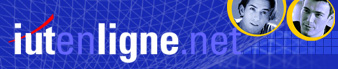Un aspect délicat de l’utilisation des styles est lorsqu’on souhaite utiliser la numérotation des titres automatiques, en particulier si l’on souhaite utiliser les niveaux hiérarchiques. En effet, Word est capable de gérer automatiquement une numérotation simple, mais aussi de gérer une numérotation à plusieurs niveaux. La numérotation suivante peut être automatique, ainsi que les soulignements et les retraits :
I] Titre de premier niveau
I.1) Titre de deuxième niveau
…… votre texte……
I.2) Autre titre de deuxième niveau
a) Titre de troisième niveau
b) Titre de troisième niveau
II] Titre de premier niveau
II.1) Titre de deuxième niveau
…
Pour obtenir une numérotation automatique il faut commencer par définir un style par niveau de titre en mettant en forme (police, paragraphe..) chacun des styles des titres sans changer le format de la numérotation.
Une fois la mise en forme définie, on configure la numérotation : cette étape n’est à réaliser qu’une seule fois, sur le style de titre de niveau hiérarchique le plus élevé.
Sélectionner le style associé au titre de plus haut niveau hiérarchique, et modifiez son «Format / Numérotation»;
choisir l'onglet «Hiérarchisation» ;
choisir la forme de numérotation la plus proche de ce que vous souhaitez (regardez en particulier l’alignement) ;
cliquer sur «Personnaliser…».
La fenêtre suivante apparaît :
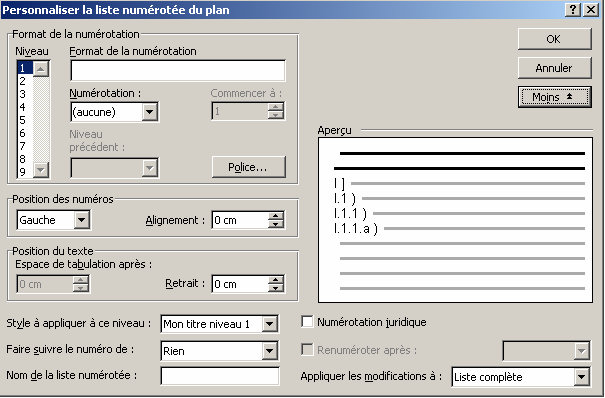
Figure 29 : Définition de la hiérarchie de numérotation.
Sélectionner alors chacun des niveaux successivement ;
préciser le format de la numérotation : la liste «niveau précédent» permet de sélectionner l’affichage de la numérotation des titres de plus haut niveau, la liste «Numérotation» permet de choisir le format de numéro du niveau courant ;.
préciser dans les options supplémentaires («Plus»), le «style à associer à ce niveau»
Notez que pour le format de numérotation, on peut combiner des parties variables (numéro du titre ou / et numéro des titres de niveau supérieur) et de parties fixes (parenthèse, tiret ou point…)
Par exemple dans la numérotation suivante :
I – 1 )
I et 1 sont variables, et - et ) sont fixes. Dans le format de numérotation, les parties variables sont sur un fond gris (ce sont des champs).
Enfin, par défaut, le numéro est mis en forme par le style associé au niveau, mais il est possible de choisir une mise en forme spécifique en cliquant sur le bouton «».